电脑分屏怎么操作 电脑分屏快捷键
更新日期:2023-08-25 14:10:16
来源:投稿
手机扫码继续观看

大家在日常使用电脑的时候,只有一个窗口比较难以应付工作任务吧,这时候就需要用到电脑的分屏功能了,分屏可以极大的提高工作效率,很多小伙伴对分屏的操作一无所知,都向小编我请教,现在小编就把电脑分屏的快捷键方法教授给大家。

电脑分屏怎么操作?
具体步骤如下:
1.首先我们按下“win+i”键进入电脑设置,选择“系统”;
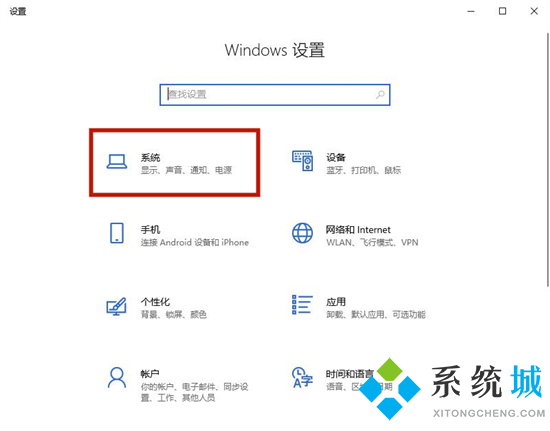
2.接着我们选择“多任务处理”功能,将对应的选项全部勾选;
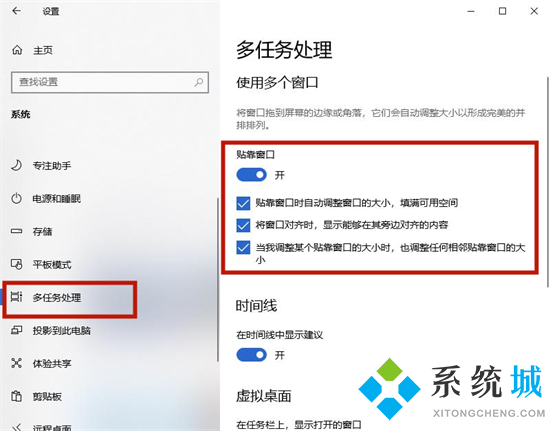
3.然后我们电脑打开多个文件,在键盘上按下“win+←”键;

4.选择需要分屏的程序就可以了。
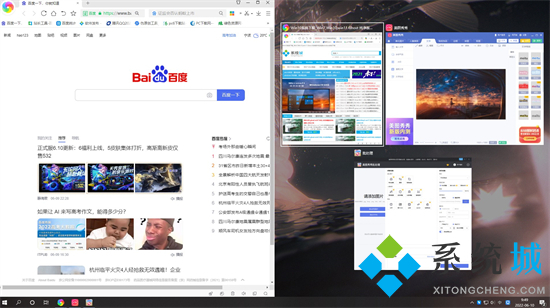
以上就是小编为大家带来的电脑分屏怎么操作的方法了,希望能帮助到大家。
该文章是否有帮助到您?
常见问题
- monterey12.1正式版无法检测更新详情0次
- zui13更新计划详细介绍0次
- 优麒麟u盘安装详细教程0次
- 优麒麟和银河麒麟区别详细介绍0次
- monterey屏幕镜像使用教程0次
- monterey关闭sip教程0次
- 优麒麟操作系统详细评测0次
- monterey支持多设备互动吗详情0次
- 优麒麟中文设置教程0次
- monterey和bigsur区别详细介绍0次
系统下载排行
周
月
其他人正在下载
更多
安卓下载
更多
手机上观看
![]() 扫码手机上观看
扫码手机上观看
下一个:
U盘重装视频











